腾讯视频怎么录制会议 腾讯会议视频录制教程
更新时间:2023-09-17 18:05:55作者:jiang
腾讯会议作为一款高效便捷的在线会议工具,为用户提供了多种功能,其中包括视频录制,通过腾讯会议的视频录制功能,用户可以轻松地记录下重要的会议内容,方便后续回顾和整理。腾讯视频怎么录制会议呢?下面将为大家介绍腾讯会议视频录制的教程,帮助大家快速上手并利用这一强大功能。无论是商务会议、教育培训还是团队协作,腾讯会议的视频录制功能都能为用户提供极大的便利和帮助。快来了解一下吧!
方法如下:
1.首先,我们需要进入到腾讯会议软件的界面当中。并选择“加入会议”或者“快速会议”进入一个会议。
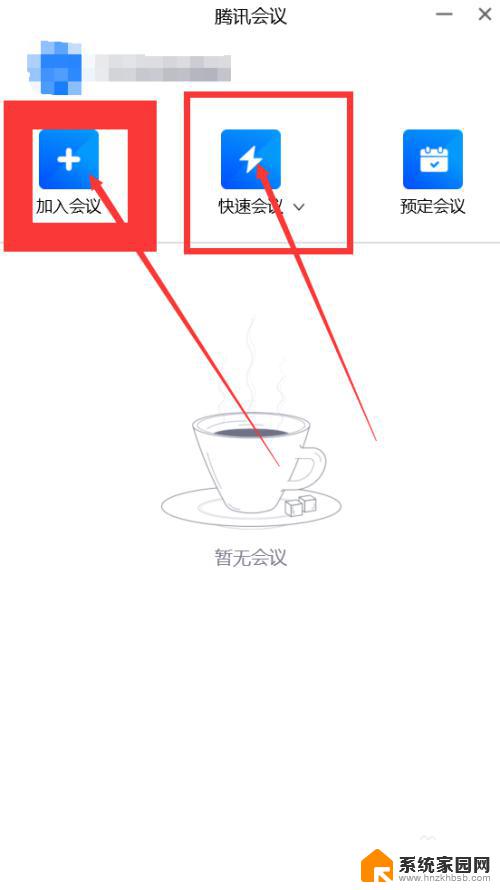
2.然后,我们在会议界面中。可以在下方找到“录制”选项,鼠标点击一下进行视频的录制。
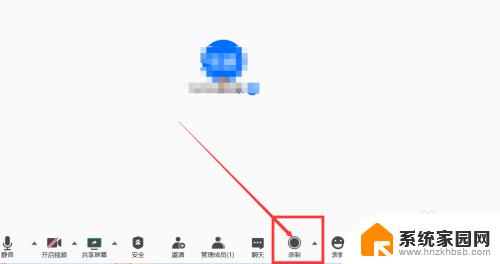
3.在录制过程中,软件会提示将录制所有软件的音频,我们需要将其他软件的音频关闭。
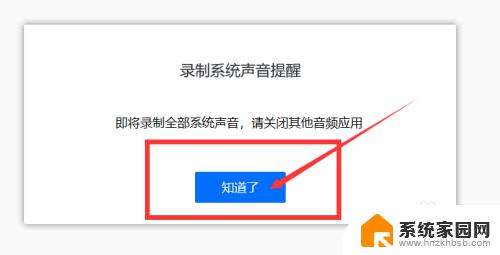
4.在录制完成后,我们需要点击录制按钮旁边的方块,点击后即可停止录制。
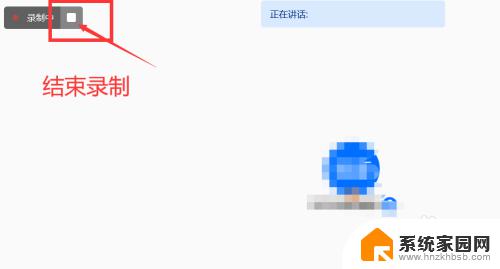
5.在录制结束后,在界面右侧会弹出一个小弹窗。在弹窗中选择“打开文件夹”可以查看录制的视频。
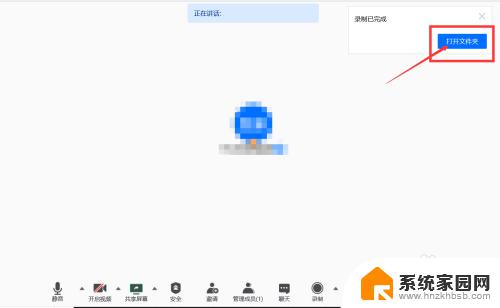
6.最后,我们打开文件夹即可查看到刚才录制的视频,双击可以进行查看。至此便完成了。
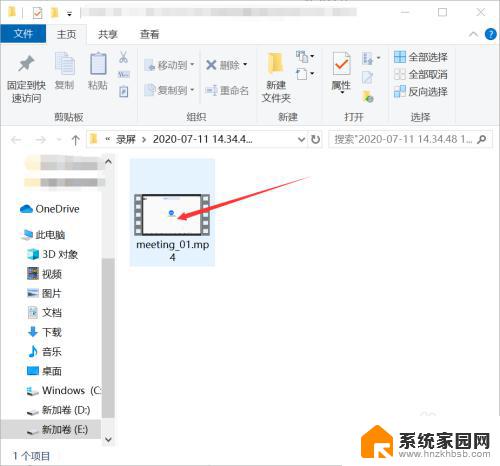
以上是关于如何录制腾讯视频会议的全部内容,如果您遇到这种情况,可以按照小编的方法进行解决,希望这些方法能够帮助到您。
腾讯视频怎么录制会议 腾讯会议视频录制教程相关教程
- 电脑上腾讯会议录制的视频文件在哪 腾讯会议录制视频保存在哪个文件夹
- 腾讯会议录屏地址 腾讯会议会议录制文件保存位置
- 腾讯会议非主持人如何录制视频 腾讯会议非主持人如何录屏
- 腾讯会议不录制可以看回放吗 腾讯会议如何回放
- 腾讯会议怎么开虚拟背景 腾讯会议视频背景如何设置
- 电脑腾讯视频怎么录屏 如何在腾讯视频上录制视频
- 腾讯会议无法共享视频声音 腾讯会议共享视频声音不出来怎么办
- 腾讯会议共享视频为什么没有声音 腾讯会议屏幕共享播放视频没有声音怎么解决
- 腾讯会议共享屏幕没有视频声音 腾讯会议共享屏幕播放视频无声音怎么解决
- 腾讯会议共享屏幕对方听不到声音 腾讯会议共享屏幕视频声音没声音怎么办
- 电视设置没有无线连接怎么办 电视连不上WiFi怎么处理
- 小米连接蓝牙耳机 小米蓝牙耳机如何与手机配对连接
- 首行缩进字符怎么设置 Word如何设置首行缩进
- 电脑上的文件怎么传到ipad上 通过何种途径将电脑文件传入iPad
- 手机外屏有裂缝可以修复吗 手机屏幕破裂15分钟修复方法
- 电脑右下角没有wifi显示,如何连接 电脑任务栏无线网络连接图标不见了怎么处理
电脑教程推荐
- 1 电脑上的文件怎么传到ipad上 通过何种途径将电脑文件传入iPad
- 2 钉钉在电脑上怎么设置自动登录 钉钉电脑版开机自动登录设置方法
- 3 怎样设置手机锁屏时间 手机自动锁屏时间设置方法
- 4 windows defender删除文件恢复 被Windows Defender删除的文件怎么找回
- 5 微信怎么语音没有声音 微信语音播放无声音怎么恢复
- 6 dwm.exe系统错误 dwm.exe进程是什么作用
- 7 键盘上字母打不出来 键盘按键失灵怎么解决
- 8 微信怎么把字变大 电脑微信如何设置字体大小
- 9 华为怎么取消锁屏杂志 华为手机杂志锁屏如何关闭
- 10 电脑怎么设置日历显示节假日 电脑设置农历显示方法